
Come trasferire i contatti da PC a iPhone con/senza iTunes - 4 modi

È una buona abitudine archiviare i contatti importanti da iPhone sul tuo PC per tenerli al sicuro. Ogni volta che hai bisogno di quei contatti, ad esempio quando passi a un nuovo iPhone 14/13/12/11 Pro/11 Pro Max, o quando si verifica una perdita di dati sul tuo iPhone, puoi trasferire nuovamente i contatti dal PC al tuo iPhone. La domanda è: come trasferire facilmente i contatti dal PC all'iPhone ? Potresti sapere che iTunes è uno strumento di uso comune quando si tratta di trasferire dati tra iPhone e PC. Ma è davvero il modo migliore? Questo articolo conclude i 4 migliori metodi su come importare facilmente i contatti da PC a iPhone. Continua a leggere e scegli il modo più adatto per svolgere questo compito.
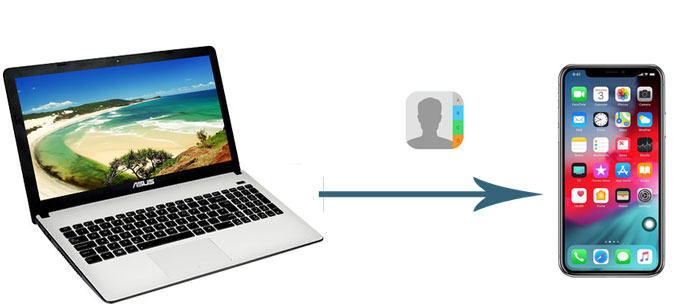
Parte 1: Come trasferire i contatti dal computer all'iPhone senza iTunes
Metodo 1. Come trasferire i contatti da PC a iPhone senza iTunes utilizzando iOS Assistant (XML)
Metodo 2. Come importare i contatti dal computer all'iPhone con iCloud (Outlook o vCard)
Metodo 3. Come scaricare i contatti dal computer all'iPhone tramite e-mail (VCF)
Parte 2: Come ottenere i contatti dal computer all'iPhone con iTunes
In questa parte, esploreremo 3 modi praticabili su come trasferire i contatti da PC a iPhone senza iTunes. Continua a leggere e prova il metodo più adatto a te.
Sei stanco di usare iTunes per sincronizzare i dati tra iPhone e computer? Ecco un'ottima opzione alternativa: Coolmuster iOS Assistant. Questo è un software di gestione dei dati professionale che ti consente di trasferire file tra computer e iPhone, gestire i dati su iPhone da PC e eseguire facilmente il backup di iPhone su PC. A differenza di iTunes, che cancellerà i contenuti esistenti sul tuo iPhone durante il processo di sincronizzazione, Coolmuster iOS Assistant ti consente di creare più backup senza cancellare il precedente.
Con questo strumento, puoi importare i contatti su iPhone dal computer senza alcuna difficoltà (i contatti vengono salvati in file XML). Ti consente inoltre di aggiungere nuovi contatti, modificare le informazioni sui dettagli dei contatti, eliminare i contatti indesiderati direttamente sul computer ed esportare i contatti da iPhone a PC in formato CSV/vCard/XML per una gestione più semplice.
Coolmuster iOS Assistant supporta iOS 5 e versioni successive, funziona bene su iPhone 14/13/12/11/11 Pro/11 Pro Max/Xs Max/Xs/XR/X/8/8 Plus/7 Plus/7/6s Plus/6 e altri.
Scarica subito Coolmuster iOS Assistant :
Suggerimento: Coolmuster iOS Assistant offre una versione Mac , se sei un utente Mac , puoi scaricare il Coolmuster iOS Assistant per Mac trasferire i contatti da Mac a iPhone.
Come trasferire i contatti dal computer all'iPhone tramite Coolmuster iOS Assistant:
Passo 1: Esegui iOS Assistant su PC e collega iPhone al PC
Scarica ed esegui Coolmuster iOS Assistant sul tuo computer, quindi collega il tuo iPhone al computer con un cavo USB. Tocca Fidati sul tuo iPhone come richiesto, il software rileverà automaticamente il tuo iPhone in pochi secondi.

Passaggio 2: fai clic su "Importa" per trasferire i contatti da PC a iPhone
Dopo la connessione, puoi vedere che tutti i tuoi file sono classificati in base ai tipi di file per una facile navigazione. Fai clic su Contatti e seleziona Importa nella parte superiore del menu, quindi seleziona il file XML che contiene i contatti che desideri trasferire.

Potrebbero interessarti:
3 modi per trasferire messaggi di testo da iPhone a computer? [Da non perdere]
6 modi semplici e veloci su come trasferire PDF su iPhone
iCloud offre una soluzione semplice e conveniente per il backup dei dati iOS . In base alle diverse situazioni, qui ti mostreremo due modi efficaci su come scaricare i contatti dal computer all'iPhone utilizzando iCloud.
>> Come trasferire i contatti dal computer all'iPhone utilizzando iCloud per Windows (contatti di Outlook)
iCloud per Windows ti consente di sincronizzare i tuoi contatti con Outlook. Quindi, se utilizzi Outlook per archiviare e gestire i tuoi contatti sul computer, iCloud sarà un buon modo per scaricare i contatti dal computer all'iPhone. Inoltre, se modifichi i tuoi contatti sul tuo computer, le modifiche apportate si aggiorneranno automaticamente nell'elenco dei contatti del tuo iPhone.
Passaggio 1: scarica e avvia iCloud per Windows, quindi accedi con il tuo ID Apple e la password.
Passaggio 2: seleziona Posta, contatti, calendari e attività, quindi fai clic su Applica.

Passo 3: Ora passa al tuo iPhone e apri l'app Impostazioni > iCloud > abilita Contatti. In questo modo, i tuoi contatti dal computer verranno sincronizzati con iPhone.

>> Come trasferire i contatti dal computer all'iPhone tramite iCloud.com (file vCard)
Se i tuoi contatti sono archiviati sul computer come file vCard, puoi anche utilizzare iCloud per importarli dal computer al tuo iPhone. Dai un'occhiata ai passaggi seguenti:
Passaggio 1: visita iCloud.com sul tuo computer, quindi accedi con il tuo ID Apple e la password.
Passaggio 2: seleziona Contatti > tocca l'icona a forma di ingranaggio in basso a sinistra > seleziona Importa vCard.

Passo 3: Dopo aver importato i contatti nei file vCard su iCloud, vai su Impostazioni sul tuo iPhone > iCloud > abilita Contatti. Quei contatti dal PC verranno quindi sincronizzati con il tuo iPhone.
L'e-mail è un modo semplice e veloce per trasferire file tra diversi dispositivi. Puoi trasferire i contatti dal tuo computer all'iPhone tramite e-mail. Tieni presente che i contatti che stai trasferendo devono essere salvati come file vCard in formato VCF sul tuo PC, altrimenti iPhone non è in grado di leggere altri formati di file.
Come importare i contatti dal computer all'iPhone tramite e-mail:
Passo 1: Sul tuo computer, accedi al tuo account e-mail e inviati un'e-mail con il file dei contatti VCF allegato.
Passo 2: Sul tuo iPhone, apri l'e-mail e quindi tocca il file dei contatti, ti verrà chiesto di importare i contatti dall'allegato al tuo iPhone. Scegli l'opzione Aggiungi tutti i contatti e puoi annullare la duplicazione dei contatti esistenti durante il trasferimento.

Se hai sincronizzato i contatti dell'iPhone con iTunes sul tuo computer, puoi utilizzare iTunes per trasferire i contatti dal computer all'iPhone. Tuttavia, va notato che questo sovrascriverà tutte le informazioni di contatto esistenti sul tuo iPhone con il backup di iTunes. Quindi, assicurati che il backup di iTunes contenga tutti i contatti di cui hai bisogno, oppure puoi anche eseguire il backup dei tuoi contatti su iPhone su PC in anticipo in caso di perdita di dati.
Come trasferire i contatti da PC a iPhone tramite iTunes:
Passo 1: Collega il tuo iPhone al PC con un cavo USB e poi apri iTunes.
Passo 2: Dopo che il tuo iPhone è stato rilevato da iTunes, fai clic sull'icona dell'iPhone in alto a sinistra dell'interfaccia di iTunes.
![]()
Passaggio 3: fare clic sulla scheda Informazioni nel pannello di sinistra > selezionare la casella Sincronizza contatti con > fare clic sul menu a discesa e selezionare l'origine dei contatti > fare clic su Sincronizza.

Ecco come importare i contatti dal computer all'iPhone tramite iTunes. In questo modo, l'elenco dei contatti sul tuo iPhone verrà sostituito con i contatti sincronizzati.
Il trasferimento dei contatti dal PC all'iPhone dovrebbe essere molto semplice se trovi la soluzione adeguata. Se i tuoi contatti sono stati salvati in formato XML, non c'è dubbio che Coolmuster iOS Assistant sia il modo migliore per completare questa attività. E vale la pena notare che questo strumento non solo può aiutarti a trasferire i contatti tra iPhone e computer, ma può anche trasferire, gestire, eseguire il backup di un'ampia gamma di tipi di file sul tuo iPhone/iPad/iPod. Puoi scaricarne la versione di prova gratuita per esplorare altre sue utili funzionalità.
Articoli Correlati:
Come trasferire i contatti da iPhone alla scheda SIM [2 modi]
Come trasferire i contatti da Android a iPhone? 4 modi per te
Come trasferire i contatti da iPhone a iPhone? [Soluzioni complete]
Come trasferire i contatti da iPhone a iPad in 5 modi
Come eliminare definitivamente i contatti su iPhone (migliore e autentico)





